WooCommerceクーポン作成完全ガイド
On 1月 23, 2022 by admin顧客にWooCommerceクーポンを提供すると、顧客がより喜んで購入するので、売上が増加する、常にWin-Winの状況が付属しています。 WooCommerceのプラットフォームでクーポン機能を設定する方法を疑問に思っていますか?
WooCommerce クーポンを有効にする方法
有効化プロセスは非常に簡単です。 WordPressの左メニューにある「WooCommerce」を開き、「設定」をクリックし、「チェックアウト」タブを選択するだけです。
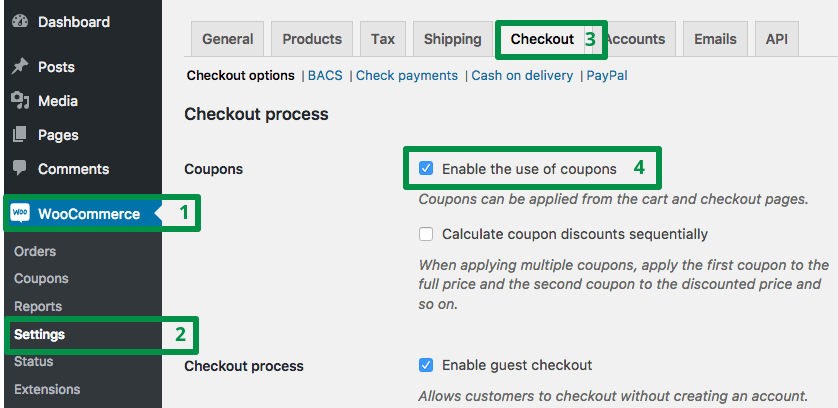
Adding WooCommerce Coupons
クーポンを有効にした後、すぐに最初のクーポンを追加することができます。 マーケティング → クーポン を選択し、クーポンの追加ボタンをクリックすることで簡単に行うことができます。
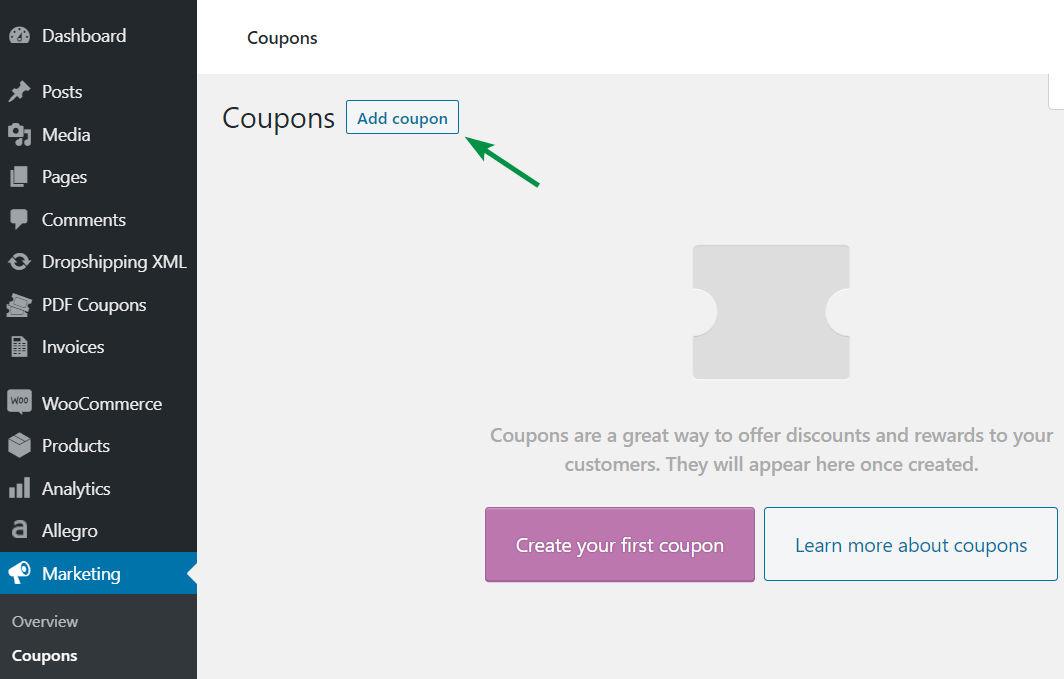
Now it’s time to add a new coupon.これは、新しいクーポンを追加するための時間です。
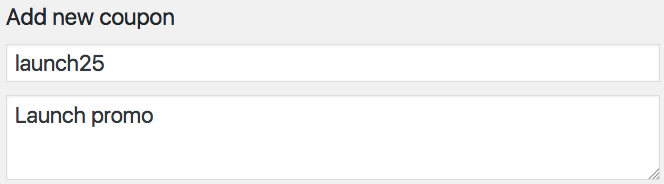
クーポンを追加するには、次のフィールドに入力します。
クーポンコード – これは、顧客がカートに入力した割引コードです。
説明 – このフィールドでは、必要なだけ詳細に、あなたのクーポンに関するいくつかの情報を追加することができます。 説明文は、管理パネルでのみ表示されます。 説明はオプションですが、それを使用するのは良いことです。
一般設定
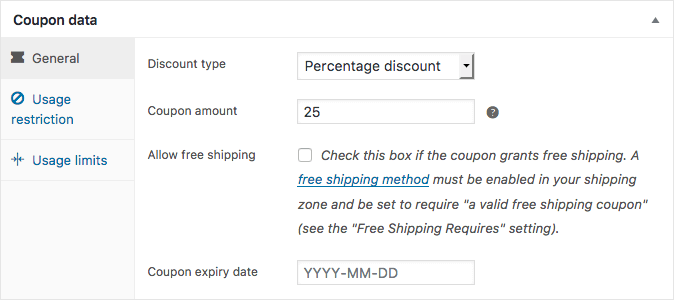
割引タイプ
- パーセント割引 – アイテムが元の価格のパーセントで割引されるときに使用する割引タイプ(たとえば、20%オフクーポン)です。
- 固定カート割引 – カート全体に対して固定値の割引を行うものです。
- 固定商品割引 – 選択した商品のみの固定割引です。
クーポン金額 – 選択したクーポンの種類に応じて、クーポン金額を金額またはパーセントで入力します。 ショップのロケールに適した10進法を使用してください。 通貨記号やパーセント記号は使用せず、数字のみを入力してください。
送料無料を許可する – 送料無料クーポンを顧客に提供したい場合は、このボックスにチェックを入れます。 ただし、WooCommerce → 設定 → 送料無料 → 送料無料が必要で、送料無料クーポンのオプションを有効にすることを忘れないでください。 WooCommerce Shippingの詳細はこちら →
クーポンの有効期限 – オプションでクーポンが無効になる日を選択できます。
利用制限
ここで、選択した商品、カテゴリ、メールアドレスに対して制限を設定することができます。 この設定は任意ですので、クーポンの利用を制限する必要はありません。
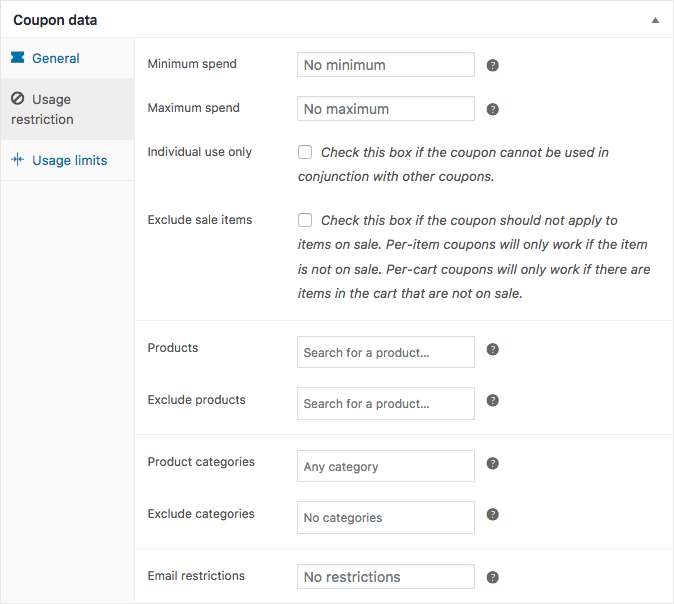
最小/最大使用額 – このオプションでは、クーポン注文の最小または最大値(クーポンの使用時に必要な小計)を入力することができます。 金額は税計算前に設定されることを忘れないでください。
個人使用のみ – 割引を他のクーポンと組み合わせて使用したくない場合、このオプションをチェックしてください。
セール品を除外する-セール品にクーポンを適用できない場合は、このチェックボックスをオンにします。
製品 – クーポンが適用される製品のリストを選択します。
除外する製品 – 割引が適用されない製品を選択します。
製品カテゴリ – 割引が適用されるカテゴリ全体を選択します。
カテゴリを除外する-割引が適用されないカテゴリを選択します。
電子メールの制限 – クーポンを使用できる電子メールアドレスを入力します。 複数のEメールアドレスを追加する場合は、カンマで区切ってください。
使用制限
ここで、クーポンの使用制限を設定できます。 この設定も任意ですので、使用するかどうかご自身で判断してください。
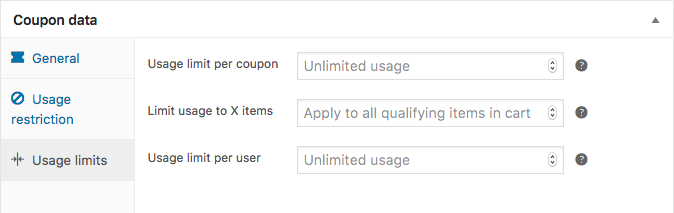
Usage Limits per coupon – クーポンが有効期限内に何回使用できるかを設定します。
X個のアイテムに使用を制限する – クーポンを適用できる最大アイテム数を入力します(商品割引の場合)。
ユーザーごとの使用制限 – 各顧客がクーポンを何回使用できるかを指定します。
ご覧のように、設定はまったく複雑ではありません。 しかし、質問がある場合や私の助けが必要な場合は、遠慮なくコメントで尋ねてください。 私たちはいつでも喜んでお手伝いします!
WooCommerce クーポンが十分でない場合
WooCommerce クーポンは素晴らしい機能ですが、限定的な機能です。 しかし、顧客がクーポンを入力する必要があり(選択した条件に基づいて自動的に動作しない)、BOGOF(1つ買うと1つ無料)、BOGOHO(1つ買うと半額)または顧客のグループに対する割引は提供されません。 しかし、有名なスティーブ・ジョブスの言葉を借りれば、こうなります。
プロモーションを作成するためのより多くの機能が必要ですか?
Flexible Pricing WooCommerce €79
顧客はセールや価格設定が好きです。 これを使用します! Buy One Get One Freeのようなプロモーションを作成して、あなたのお店でより多くの売上を得ることができます。
カートに入れる または 詳細を見る
WP Desk
With Flexible Pricing you instantly get:
- 価格、パーセントまたは固定ディスカウント
- 選択したカテゴリのディスカウント
- 選択したロールまたはクライアントグループのディスカウント。
- 商品ごと、またはバリエーションごとの割引。
- 注文合計、選択したカテゴリの合計、または顧客の注文履歴に基づく割引。
- さまざまな種類のBOGOF(1点購入、1点無料)やBOGOHO(購入1点半額)キャンペーン。
- 選択したカテゴリから製品を購入し、このまたは他のカテゴリから別の製品の割引を取得します。
コメントを残す